Bạn vừa sắm một chiếc máy tính mới toanh nhưng lại loay hoay không biết làm thế nào để gõ tiếng Việt có dấu? Đừng lo lắng, Dolozi sẽ hướng dẫn bạn cách gõ tiếng Việt có dấu trên máy tính một cách đơn giản và dễ hiểu nhất. Với kinh nghiệm 10 năm trong lĩnh vực công nghệ thông tin và sửa chữa máy tính, chúng tôi sẽ giúp bạn giải quyết vấn đề này một cách nhanh chóng.
Trên các hệ điều hành Windows 10 và 11 hiện nay, việc hỗ trợ các kiểu gõ VNI và Telex đã trở nên phổ biến và dễ dàng hơn bao giờ hết. Bên cạnh đó, các phần mềm gõ tiếng Việt như Unikey và Evkey cũng là những lựa chọn hàng đầu được đông đảo người dùng Việt tin dùng bởi sự tiện lợi và dễ sử dụng.

Nội dung bài viết
Cách 1: Kích hoạt tính năng gõ tiếng Việt trên Windows
Đây là cách đơn giản nhất để gõ tiếng Việt có dấu, không cần cài đặt thêm bất kỳ phần mềm nào.
Bước 1: Mở Settings trên máy tính
Bạn có thể mở Settings bằng cách nhấn tổ hợp phím Windows + I, hoặc tìm kiếm “Settings” trong menu Start.
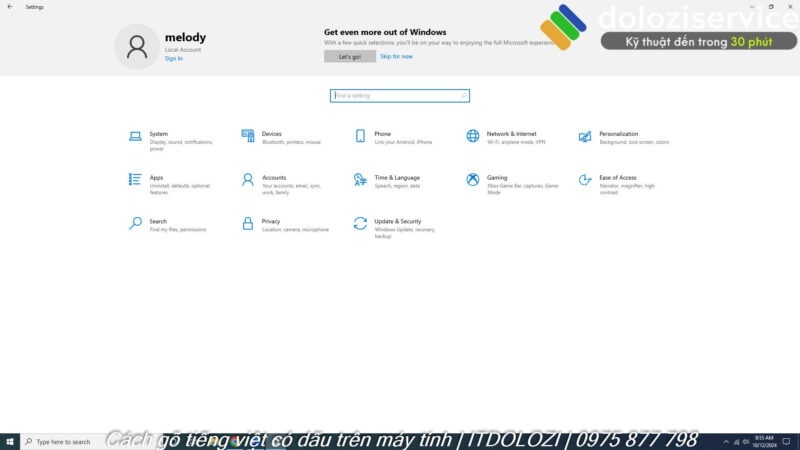
Bước 2: Chọn Time & Language
Trong cửa sổ Settings, tìm và chọn mục “Time & Language”.
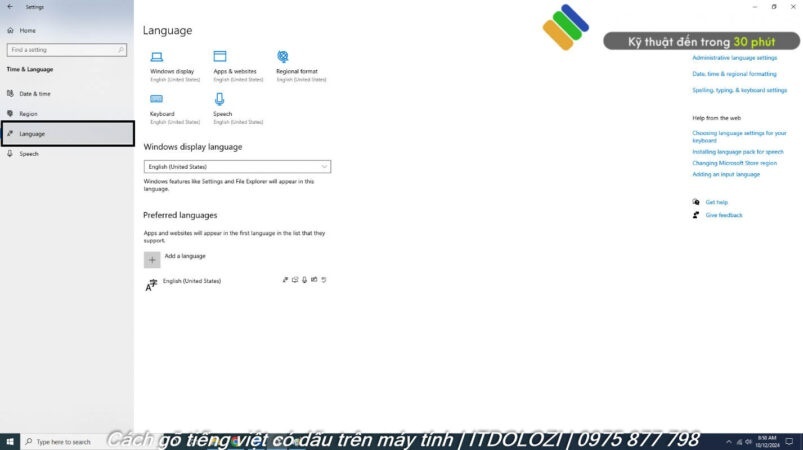
Bước 3: Chọn Language
Ở cột bên trái, bạn chọn “Language”.
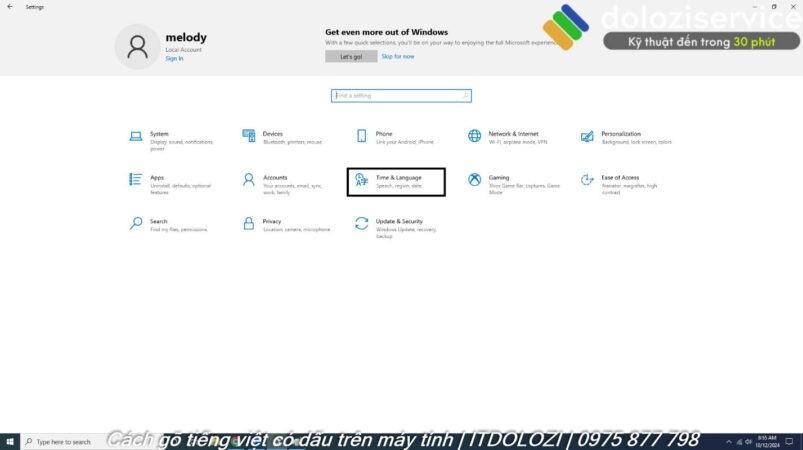
Bước 4: Chọn Add a language để thêm ngôn ngữ Tiếng Việt
Trong phần “Preferred languages”, nếu chưa có tiếng Việt, hãy nhấp vào “+ Add a language”.

Bước 5: Tìm và cài đặt ngôn ngữ Tiếng Việt
Gõ “Vietnamese” vào ô tìm kiếm, chọn “Tiếng Việt”, sau đó nhấn “Next”. Nếu bạn muốn đặt tiếng Việt làm ngôn ngữ hiển thị mặc định cho Windows, hãy tích vào ô “Set as my Windows display language”. Cuối cùng, nhấn “Install” để tải và cài đặt.
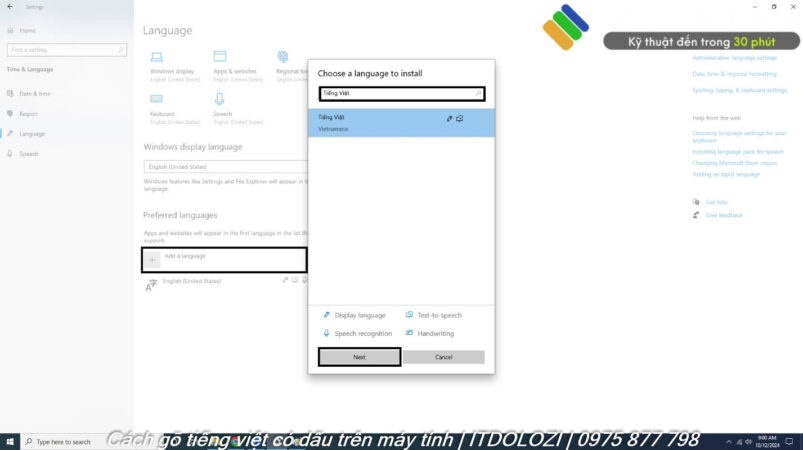
Bước 6: Chuyển đổi ngôn ngữ sang Vietnamese
Sau khi cài đặt xong, bạn sẽ thấy biểu tượng ngôn ngữ (thường là ENG) ở góc dưới bên phải màn hình. Nhấp vào đó và chọn “Vietnamese” để chuyển sang gõ tiếng Việt.

Cách 2: Sử dụng phần mềm Unikey để gõ tiếng Việt có dấu
Unikey là phần mềm gõ tiếng Việt miễn phí, nhỏ gọn và được sử dụng rộng rãi nhất hiện nay.
Bước 1: Tìm kiếm và tải phần mềm Unikey
Mở trình duyệt web và tìm kiếm “download Unikey” trên Google.

Bước 2: Chọn trang tải Unikey uy tín
Bạn nên tải Unikey từ các trang web uy tín như unikey.org hoặc các trang download phần mềm lớn như Softpedia, Download.com.vn.
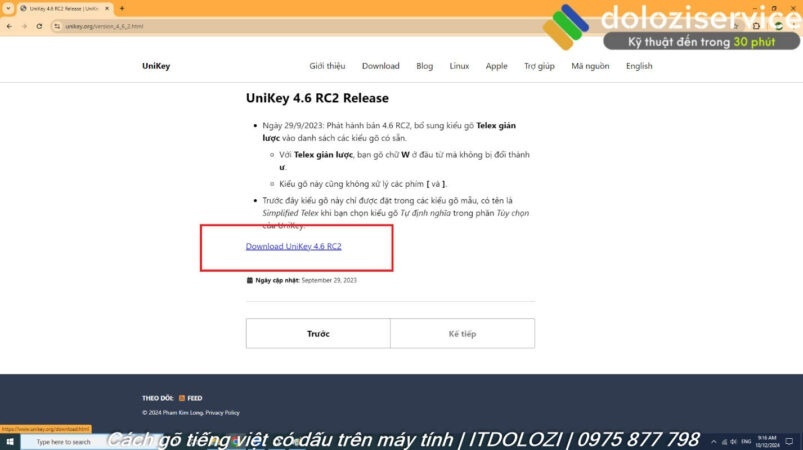
Bước 3: Tải phiên bản Unikey phù hợp
Chọn phiên bản Unikey mới nhất (ví dụ: Unikey 4.6 RC2) và phù hợp với hệ điều hành Windows của bạn (32-bit hoặc 64-bit).
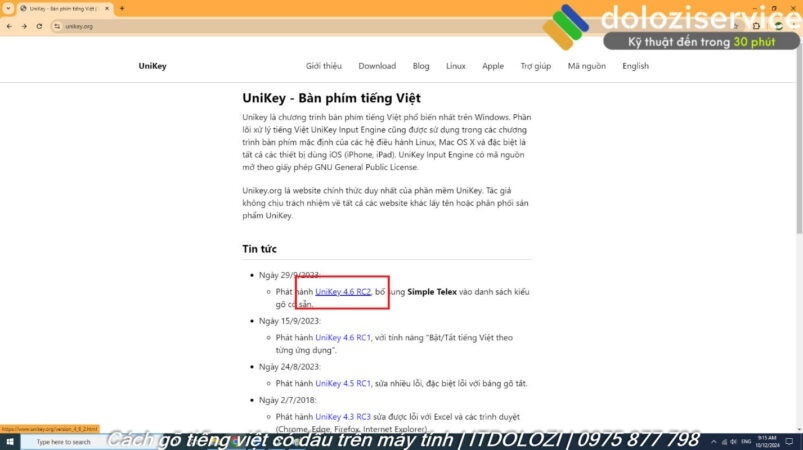
Bước 4: Chọn phiên bản Unikey 64Bit ZIPfile phù hợp với hệ điều hành
Nếu máy tính của bạn chạy hệ điều hành 64-bit, hãy chọn phiên bản Unikey 4.6 RC2 64bit ZIPfile. Nếu không, hãy chọn phiên bản 32-bit.
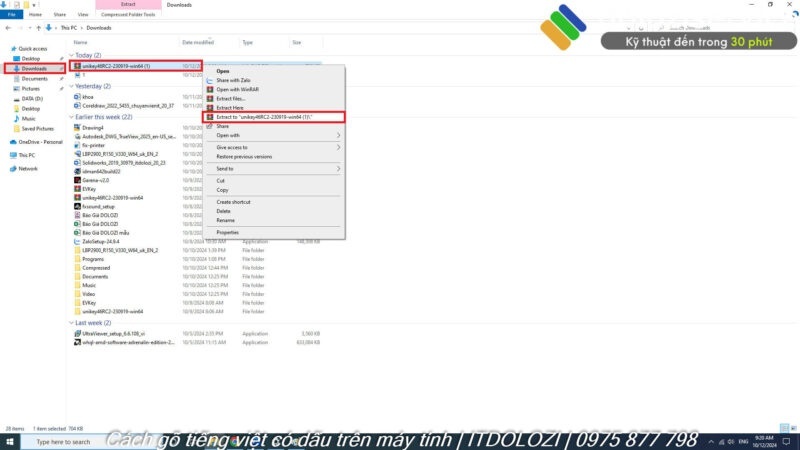
Bước 5: Giải nén file vừa tải về
Sau khi tải xong, bạn sẽ có một file ZIP. Tìm đến thư mục chứa file ZIP đó, nhấp chuột phải và chọn “Extract All…” (hoặc “Giải nén…”) để giải nén.

Bước 6: Mở phần mềm Unikey
Trong thư mục vừa giải nén, tìm và chạy file “Unikey.exe”.
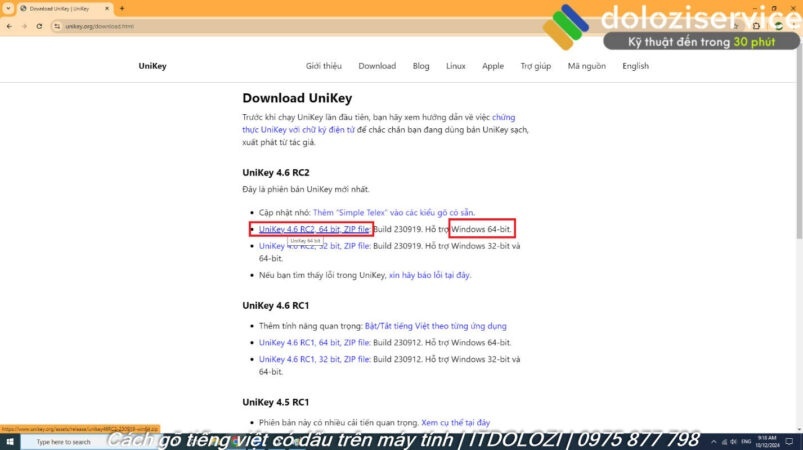
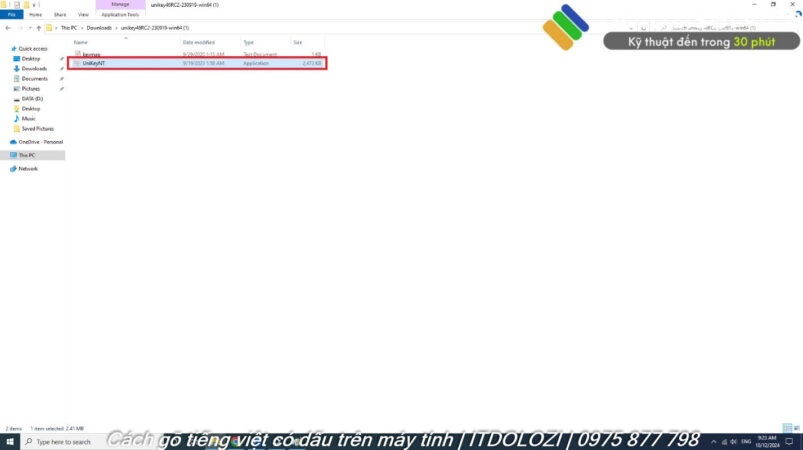
Bước 7: Thiết lập Unikey để gõ tiếng Việt có dấu
Khi Unikey chạy, bạn sẽ thấy biểu tượng chữ V hoặc E ở khay hệ thống (góc dưới bên phải màn hình). Nhấp chuột phải vào biểu tượng đó và chọn “Control Panel” (hoặc “Bảng điều khiển”).
- Bảng mã: Chọn “Unicode”.
- Kiểu gõ: Chọn “Telex” (hoặc “VNI” nếu bạn quen với kiểu gõ này).
- Nhấn “Đóng” để lưu lại cài đặt.
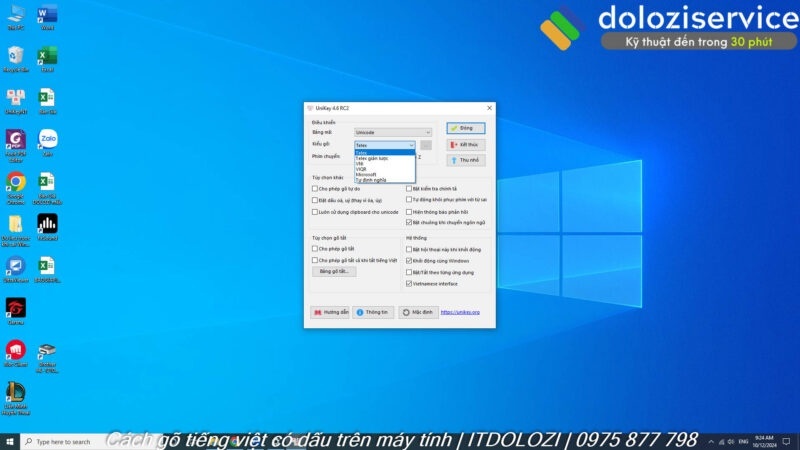
Bước 8: Kiểm tra trạng thái của Unikey
Nếu biểu tượng Unikey là chữ V màu đỏ, có nghĩa là Unikey đang bật và bạn có thể gõ tiếng Việt. Nếu là chữ E, hãy nhấp vào biểu tượng để chuyển sang chữ V.
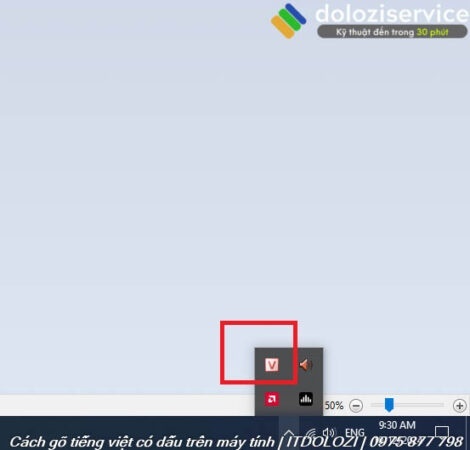
Unikey đang mở là có thể viết được tiếng việt.
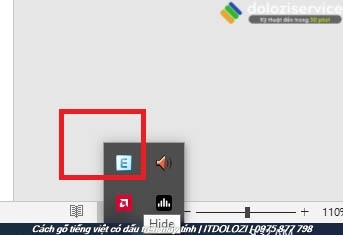
Unikey đang tắt là không viết được dấu.
Mẹo gõ tiếng Việt nhanh và chính xác hơn
- Luyện tập thường xuyên: Hãy dành thời gian luyện tập gõ tiếng Việt mỗi ngày để làm quen với kiểu gõ và tăng tốc độ gõ.
- Sử dụng các công cụ hỗ trợ: Một số phần mềm gõ tiếng Việt có tính năng gợi ý từ, tự động sửa lổi chính tả, giúp bạn gõ nhanh và chính xác hơn.
- Tìm hiểu các quy tắc chính tả tiếng Việt: Nắm vững các quy tắc chính tả sẽ giúp bạn tránh được các lổi sai khi gõ tiếng Việt.
Những lổi thường gặp khi gõ tiếng Việt và cách khắc phục
- Không gõ được tiếng Việt: Kiểm tra xem Unikey đã được bật chưa, bảng mã và kiểu gõ đã được chọn đúng chưa.
- Gõ sai dấu: Kiểm tra lại kiểu gõ bạn đang sử dụng (Telex hoặc VNI) và gõ đúng theo quy tắc của kiểu gõ đó.
- lổi font chữ: Chọn font chữ hỗ trợ tiếng Việt Unicode như Arial, Times New Roman, Calibri.
Dịch vụ sửa chữa và cài đặt phần mềm tại Dolozi
Nếu bạn gặp khó khăn trong việc cài đặt hoặc sử dụng phần mềm, hoặc máy tính của bạn gặp các vấn đề về phần cứng, phần mềm, đừng ngần ngại liên hệ với Dolozi. Chúng tôi cung cấp dịch vụ sửa chữa máy tính tại nhà khu vực miền Nam và miền Bắc với cam kết chất lượng và uy tín:
Dolozi cung cấp dịch vụ sửa chữa tại nhà khu vực Hồ Chí Minh, Bình Dương, Đồng Nai, Hà Nội cam kết chất lượng và uy tín!
📞 Hotline: 0975-877-798
📅 Booking: dolozi.com/dat-lich-hen
💬 Facebook: facebook.com/dolozicom
📧 Email: admin@dolozi.com
🕒 Giờ làm việc: 8:00 AM – 7:00 PM (Thứ Hai đến Chủ Nhật)
Đội ngũ kỹ thuật viên giàu kinh nghiệm của Dolozi sẵn sàng hỗ trợ bạn mọi lúc, mọi nơi.
Các địa điểm Dolozi hỗ trợ sửa chữa máy tính tận nơi
Dolozi hiện đang cung cấp dịch vụ sửa chữa máy tính tận nơi tại nhiều khu vực, bao gồm:
- Hà Nội: Các quận Hoàn Kiếm, Đống Đa, Ba Đình, Hai Bà Trưng, Cầu Giấy, Thanh Xuân, Hoàng Mai, Long Biên và các khu vực lân cận như khu đô thị Times City, Royal City, Vinhome Ocean Park.
- TP. Hồ Chí Minh: Các quận 1, 3, 5, 7, 10, Tân Bình, Phú Nhuận, Bình Thạnh và các khu vực lân cận như khu dân cư Him Lam, Phú Mỹ Hưng, Cityland Park Hills, chung cư The Manor.
- Đà Nẵng: Các quận Hải Châu, Thanh Khê, Sơn Trà, Ngũ Hành Sơn và các khu vực lân cận như đường Nguyễn Văn Linh, Trần Phú, Bạch Đằng.
Lưu ý khi lựa chọn dịch vụ sửa chữa máy tính
Để đảm bảo bạn nhận được dịch vụ sửa chữa máy tính uy tín và chất lượng, hãy lưu ý những điều sau:
- Chọn đơn vị có kinh nghiệm: Ưu tiên các đơn vị có nhiều năm kinh nghiệm trong lĩnh vực sửa chữa máy tính.
- Tham khảo đánh giá của khách hàng: Tìm hiểu về đánh giá của khách hàng trước đó về chất lượng dịch vụ của đơn vị.
- Yêu cầu báo giá chi tiết: Đảm bảo bạn nhận được báo giá chi tiết trước khi đồng ý sửa chữa.
- Kiểm tra linh kiện thay thế: Nếu cần thay thế linh kiện, hãy yêu cầu kiểm tra nguồn gốc và chất lượng của linh kiện.
- Có chế độ bảo hành: Đảm bảo đơn vị cung cấp chế độ bảo hành cho dịch vụ sửa chữa.
Hỏi: Tại sao tôi cần gõ tiếng Việt có dấu trên máy tính?
Trả lời: Gõ tiếng Việt có dấu giúp bạn truyền đạt thông tin chính xác, rõ ràng, thể hiện sự chuyên nghiệp và tôn trọng người đọc.
Hỏi: Tôi nên sử dụng kiểu gõ Telex hay VNI?
Trả lời: Điều này phụ thuộc vào sở thích cá nhân và thói quen của bạn. Hãy thử cả hai kiểu gõ và chọn kiểu gõ nào bạn cảm thấy thoải mái và dễ sử dụng nhất.
Hỏi: Tôi có thể sử dụng Unikey trên hệ điều hành macOS không?
Trả lời: Unikey là phần mềm dành cho hệ điều hành Windows. Trên macOS, bạn có thể sử dụng các phần mềm gõ tiếng Việt khác như GoTiengViet, EVKey.
Tổng kết
Trên đây là hai cách gõ tiếng Việt có dấu trên máy tính đơn giản và hiệu quả. Hy vọng với hướng dẫn này, bạn có thể dễ dàng gõ tiếng Việt trên máy tính của mình. Nếu bạn gặp bất kỳ khó khăn nào, đừng ngần ngại liên hệ với Dolozi để được hỗ trợ.
Ngoài ra, việc bảo mật máy tính cũng rất quan trọng. Hãy tham khảo bài viết về cách đặt mật khẩu máy tính để bảo vệ dữ liệu cá nhân của bạn.
Bài viết liên quan
Điểu Hoàng Phúc, 33 tuổi, là một chuyên gia hàng đầu trong lĩnh vực công nghệ thông tin (CNTT) với hơn 10 năm kinh nghiệm thực chiến. Không chỉ là một kỹ thuật viên lành nghề, anh còn là nhà sáng lập và giám đốc của Dolozi, thương hiệu cung cấp dịch vụ sửa chữa và bảo trì hệ thống IT uy tín tại khu vực miền Nam và miền Bắc.


